有的win7用户每天使用电脑的时间都是固定的,因此想要给电脑设置每天固定时间开机,那么应该怎么操作呢?先打开管理面板,点击任务计划程序库,然后在弹出窗口中填写名称和描述,之后在左侧点击触发器,选择每天,并根据自己的实际需要设置好时间,然后点击启动程序,最后任选一个程序作为启动项就可以了。
win7如何设置每天定时开机:
1、右击【我的电脑】,选择【管理】
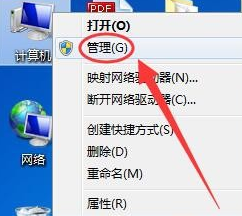
2、点击左侧的【任务计划程序库】
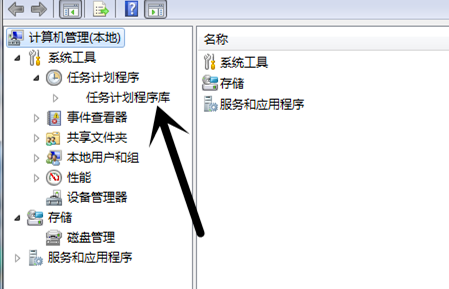
3、弹出【创建基本任务向导】,填写任务【名字】和【描述】,点击【下一步】
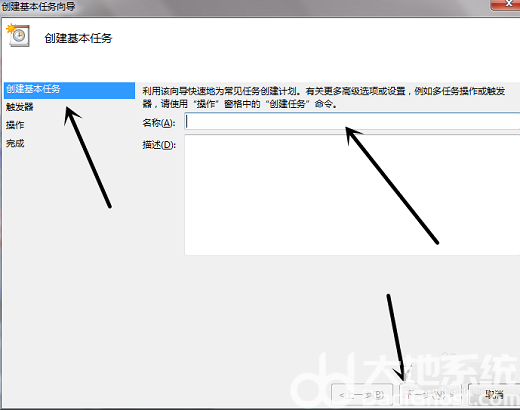
4、点击任务开始的周期(需要每天定时开机就选择每天),点击【下一步】
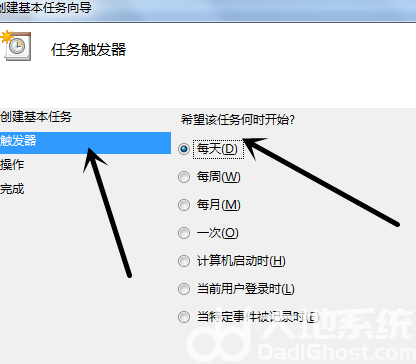
5、在每日的编辑页面里选择每天自动开机的时间,【下一步】
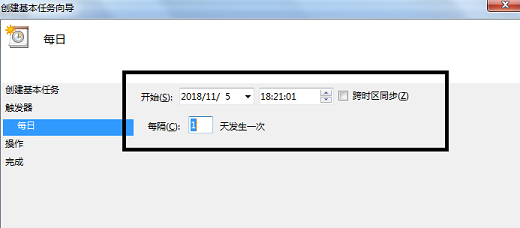
6、选择启动程序,点击【下一步】
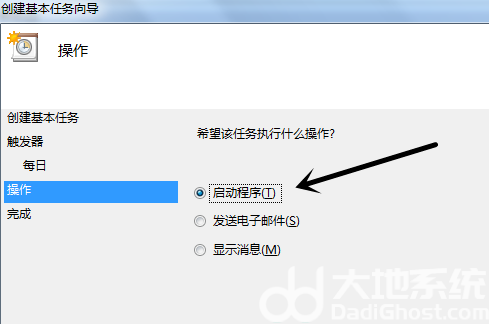
7、然后点击启动程序右侧的【浏览】按钮,然后在弹出的选择框内任选一个程序作为启动项。点击【下一步】
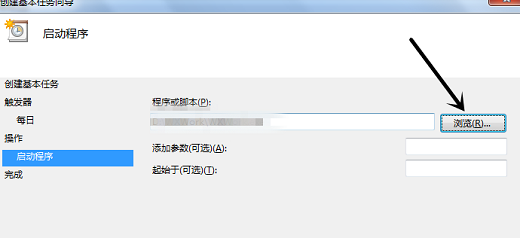
8、最后点击下方的【完成】即可。